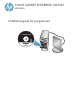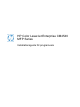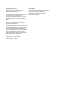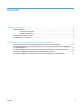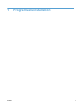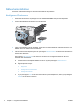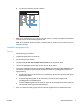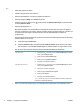COLOR LASERJET ENTERPRISE CM4540 MFP-SERIEN Installationsguide för programvara
HP Color LaserJet Enterprise CM4540 MFP Series Installationsguide för programvara
Copyright och licens Varumärken © 2010 Copyright Hewlett-Packard Development Company, L.P. Microsoft®, Windows®, Windows® XP och Windows Vista® är amerikanska registrerade varumärken som tillhör Microsoft Corporation. Det är förbjudet att reproducera, ändra eller översätta den här handboken utan föregående skriftligt medgivande, förutom i den utsträckning som upphovsrättslagen tillåter. Den här informationen kan ändras utan föregående meddelande.
Innehåll 1 Programvaruinstallation ................................................................................................................................. 1 Nätverksinstallation .............................................................................................................................. 2 Konfigurera IP-adressen ...................................................................................................... 2 Installera programvaran .........................................
iv SVWW
1 SVWW Programvaruinstallation 1
Nätverksinstallation Använd en nätverksanslutning för att ansluta flera datorer till produkten. Konfigurera IP-adressen 1. Kontrollera att skrivaren är påslagen och att meddelandet Redo visas på kontrollpanelen. 2. Anslut nätverkskabeln till skrivaren och till nätverket. 3. Vänta i 60 sekunder innan du fortsätter. Under den här tiden identifierar nätverket skrivaren och tilldelar den en IP-adress eller ett värdnamn. 4.
d. Ta reda på IP-adressen på sidan Jetdirect. Jetdirect Page HP Color LaserJet CM4540 MFP Page 1 5. IPv4: Om IP-adressen är 0.0.0.0, 192.0.0.192 eller 169.254.x.x måste du konfigurera IP-adressen manuellt. Annars är nätverkskonfigurationen klar. IPv6: Om IP-adressen börjar med ”fe80” är skrivaren klar för utskrift. Om inte måste du ange IPadressen manuellt. Installera programvaran Windows 1. Stäng alla program på datorn. 2. Installera programvaran från cd-skivan. 3. Följ anvisningarna på skärmen.
Mac 1. Stäng alla program på datorn. 2. Installera programvaran från cd-skivan. 3. Klicka på produktikonen och följ anvisningarna på skärmen. 4. Klicka på knappen Stäng när installationen är klar. 5. På datorn öppnar du Apple-menyn på ikonen Skrivare & fax. 6. Klicka på plussymbolen (+). , klickar på menyn Systeminställningar och klickar sedan Mac OS X använder som standard Bonjour-metoden till att söka efter drivrutinen och lägga till skrivaren i snabbmenyn för skrivare.
Programvaruinstallation via USB Använd en USB-kabel för att ansluta en enda dator direkt till produkten. Skrivaren hanterar USB 2.0-anslutning. Du måsta använda en USB-kabel av A-till-B-typ som är högst 2m. VIKTIGT: Anslut inte USB-kabeln förrän installationsprogramvaran uppmanar dig att ansluta den. Windows 1. Stäng alla öppna program på datorn. 2. Installera programvaran från cd-skivan och följ instruktionerna på skärmen. 3.
4. På uppmaning av programmet ansluter du USB-kabeln till produkten och datorn. 5. Skriv ut en sida från valfritt program och kontrollera att programvaran har installerats korrekt. OBS! Om installationen misslyckades försöker du först att avinstallera och sedan installera om programmet.
Skrivardrivrutiner för Windows Skrivardrivrutiner ger åtkomst till produktfunktionerna och gör att datorn kan kommunicera med produkten (med användning av ett skrivarspråk). Följande skrivardrivrutiner finns tillgängliga på www.hp.com/go/cljcm4540mfp_software. HP PCL 6-drivrutin HP UPD PS-drivrutin HP UPD PCL 5 SVWW ● Medföljer som standarddrivrutin. Den här drivrutinen installeras automatiskt om ingen annan väljs.
8 Kapitel 1 Programvaruinstallation SVWW
2 Konfigurera funktionerna för digital sändning för nätverksanslutning Använd funktionerna för digital sändning när du vill göra följande: ● Skicka skannade filer direkt till e-postmottagare. ● Faxa dokument med det interna faxkortet, LAN-faxen eller via ett konto för Internet-fax. ● Arkivera skannade dokument i en delad nätverksmapp. Mer information finns på www.hp.com/go/dss.
Installera HP Drivrutin för PC-faxsändning (endast i Windows och faxmodeller) Om du inte installerade drivrutiner för fax när du installerade programvaran kan du göra det nu. Använd drivrutinen för faxsändning för att skicka fax från datorn via en skrivare som är förberedd för HP-fax. OBS! Den här drivrutinen används med HP Analog Fax Accessory 500. Den kan inte användas med LAN-tjänster eller faxtjänster på Internet. 1. Sätt i cd-skivan med programvaran. 2.
Använd konfigurationsguiden för HP Skanna till e-post när du ska konfigurera de grundläggande epostinställningarna Använd den här proceduren för att konfigurera de grundläggande inställningarna för funktionen Skicka med e-post. Använd den inbyggda HP-webbservern om du behöver konfigurera mer avancerade inställningar. 1. Sätt i cd-skivan med programvaran. 2.
Använd installationsguiden för HP Spara till mapp om du vill ställa in en delad nätverksmapp Använd den här proceduren om du vill ställa in en delad mapp på nätverket. När mappen är konfigurerad kan du skanna dokument och spara dem som filer i den här mappen. 1. Sätt i cd-skivan med programvaran. 2. På startskärmen klickar du på knappen Dokumentation och support, på knappen Konfigurera skrivaren och sedan på alternativet Installationsguide för HP Spara till mapp.
Använd den inbyggda HP-webbservern vid inställningar av snabbval Snabbval är genvägsjobb som du kan konfigurera för Skanna till e-post, Spara till mapp på nätverket och Spara till USB. Dessa jobb visas på skrivarens kontrollpanel i listan Snabbval eller på startskärmen. Använd följande procedur vid inställningar av snabbval för funktionen Spara till mapp på nätverket. SVWW 1. Öppna en webbplats och skriv IP-adressen i adressfältet. 2.
Använd den inbyggda HP-webbservern om du behöver konfigurera e-postinställningar OBS! Du kan även använda alternativet Installationsguide för HP Skanna till e-post på cd-skivan för att konfigurera grundläggande e-postinställningar. Använd den inbyggda HP-webbservern om du behöver konfigurera mer avancerade alternativ. 1. Öppna en webbplats och skriv IP-adressen i adressfältet. 2. När Inbyggd HP-webbserver öppnas klickar du på fliken Skanna/digital sändning. Klicka sedan på länken E-postinställning. 3.
© 2010 Hewlett-Packard Development Company, L.P. www.hp.